Как импортировать, экспортировать и клонировать виртуальную машину в VMware Workstation
Если вы являетесь ИТ-администратором и работа с VMware Workstation является частью вашей работы, вам придется неоднократно выполнять определенные действия, такие как импорт, экспорт и клонирование машины. Это важно при развертывании программ, тестировании сетевых коммуникаций и т. д. В этом посте мы узнаем, как импортировать, экспортировать и клонировать виртуальные машины в VMware Workstation.
Экспорт виртуальной машины в VMware Workstation
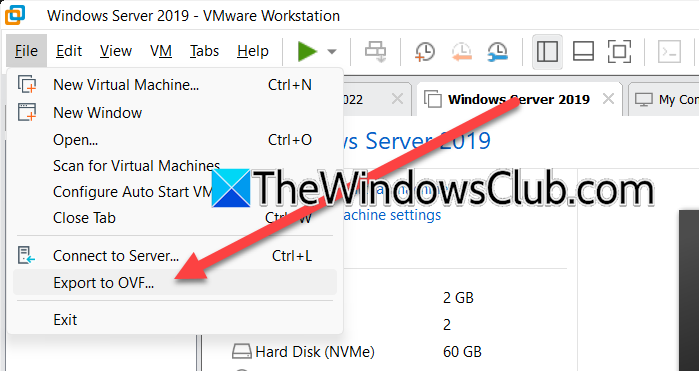
Чтобы экспортировать виртуальную машину в VMware Workstation, вам необходимо выполнить шаги, указанные ниже.
Программы для Windows, мобильные приложения, игры - ВСЁ БЕСПЛАТНО, в нашем закрытом телеграмм канале - Подписывайтесь:)
- В рабочая станция VMware, вам нужно выключить машину.
- Затем экспортируйте виртуальную машину в файл OVF.
- Наконец, сохраните файл OVF в нужном вам месте.
Запустите Рабочая станция VMware выполнив поиск в меню «Пуск». Теперь разверните хост, щелкните правой кнопкой мыши виртуальную машину и выберите Питание > Выключить; подождите, пока машина полностью выключится. Как только ваша машина выключится, вам нужно выбрать ее и нажать Файл > Экспорт в OVF. Перейдите к месту, где вы хотите сохранить файл, дайте ему подходящее имя.
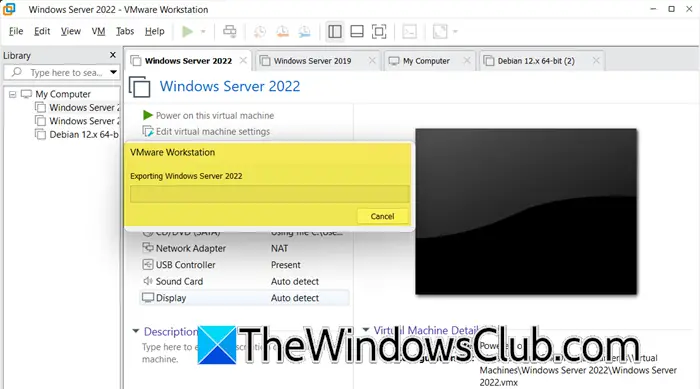
Вы увидите строку состояния, в которой сможете увидеть прогресс. Это может занять некоторое время, поэтому дождитесь завершения процесса.
Импортируйте виртуальную машину в VMware Workstation.
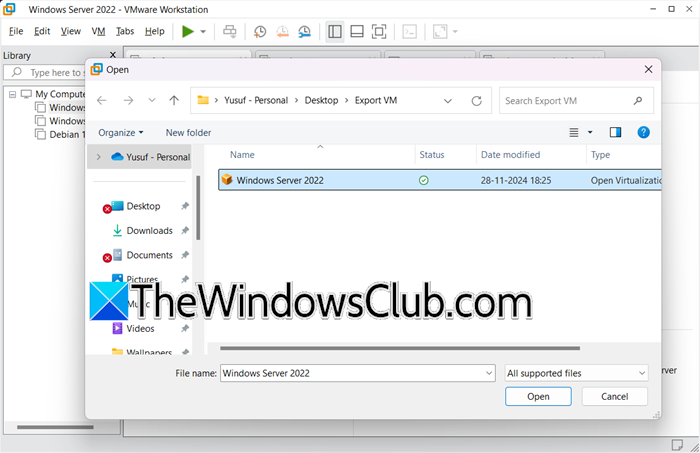
Научившись экспортировать виртуальную машину, мы научимся ее импортировать. В этом уроке мы будем использовать ту же машину, которую экспортировали. Чтобы сделать то же самое, вам необходимо выполнить шаги, упомянутые ниже.
- В рабочая станция VMware, откройте новую виртуальную машину.
- Теперь перейдите к месту, где вы сохранили экспортированный файл OVF.
- Затем импортируйте файл OVF.
Прежде всего, вам необходимо открыть рабочая станция VMWare, затем нажмите Файл > Открыть, вы также можете использовать сочетание клавиш Ctrl + О. Затем перейдите к месту, где вы сохранили экспорт виртуальной машины, для меня это было Рабочий стол > Экспортированная виртуальная машина. Затем выберите файл OVF и нажмите «Открыть».
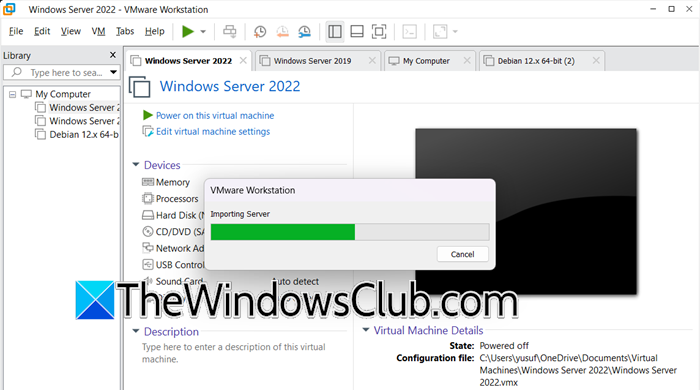
Это откроет Импортировать виртуальную машину Мастер, введите имя виртуальной машины, а затем выберите путь к хранилищу. После этого подтвердите это, это запустит импорт, и вы увидите строку состояния.
Дождитесь завершения импорта, и виртуальная машина появится в библиотеке VMware Workstation.
Клонирование виртуальной машины в VMware Workstaion
Теперь давайте посмотрим, как клонировать машину.
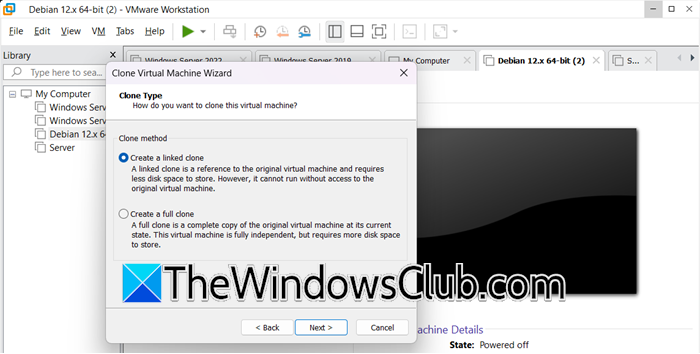
При клонировании виртуальной машины мы создаем копию виртуальной машины, которая может быть полезна для различных целей, таких как создание резервных копий, развертывание виртуальных машин и другие цели тестирования. Существует два типа клонирования.
- Полные клоны: мы создаем виртуальную машину, полностью независимую от родительской машины. Таким образом, если родительская машина будет изменена после клонирования, это не повлияет на клон, и наоборот.
- Связанные клоны: здесь обе машины используют один виртуальный диск. Клонированная виртуальная машина использует тот же базовый диск, что и родительская, и они взаимозависимы; следовательно, любые изменения, внесенные в клон, повлияют на родительский объект, и наоборот.
Для этого выполните следующую процедуру.
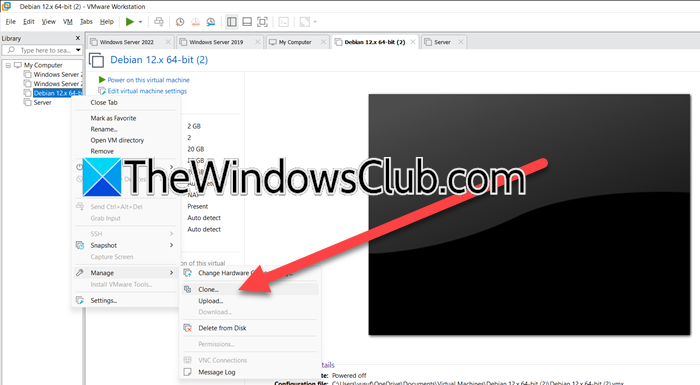
В рабочая станция VMware, щелкните правой кнопкой мыши нужную виртуальную машину и выберите Управление > Клонировать. Это вызовет Мастер клонирования виртуальной машины, нажмите Далее. Если у вас создан какой-либо снимок, выберите его, в противном случае используйте параметр по умолчанию. В Метод клонирования экране выберите тип клона, который вы хотите создать, и продолжайте. Дайте машине имя и нажмите «Готово».
Читайте: Как импортировать, экспортировать или клонировать виртуальные машины в Hyper-V.
Как экспортировать и импортировать виртуальную машину в VMware?
Вы можете импортировать виртуальную машину в виде файла OVF в VMware. Этот файл OVF можно перенести на другой компьютер. Затем вы можете использовать файл OVF для импорта машины, и виртуальная машина будет добавлена в вашу библиотеку виртуальных машин VMware. Чтобы узнать больше, ознакомьтесь с вышеупомянутым руководством.
Читайте: Как использовать настроенный хостом принтер на виртуальной машине VMware Workstation.
Как клонировать виртуальную машину в VMware Workstation?
Чтобы клонировать виртуальную машину в VMware Workstation, вам нужно щелкнуть правой кнопкой мыши виртуальную машину и выбрать Управление > Клонировать. Это запустит мастер клонирования, вам просто нужно следовать инструкциям на экране, чтобы завершить процесс. Чтобы узнать больше о типе клонирования, ознакомьтесь с подробностями, упомянутыми ранее.
Читайте также: Установите Windows Server на рабочую станцию VMware.
Программы для Windows, мобильные приложения, игры - ВСЁ БЕСПЛАТНО, в нашем закрытом телеграмм канале - Подписывайтесь:)